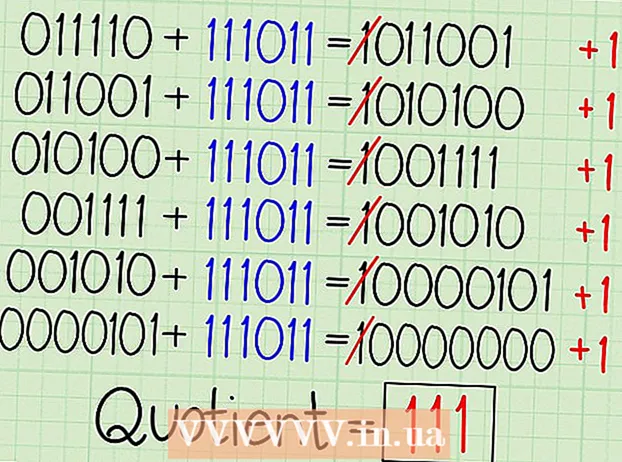Автор:
Roger Morrison
Дата создания:
20 Сентябрь 2021
Дата обновления:
1 Июль 2024

Содержание
В этой статье вы узнаете, как записывать голос на устройстве Android. Обратите внимание, это не касается записи телефонного разговора.
Шагать
 Загрузите Easy Voice Recorder. Это приложение для записи голоса можно бесплатно загрузить из магазина Google Play:
Загрузите Easy Voice Recorder. Это приложение для записи голоса можно бесплатно загрузить из магазина Google Play: - Открой
 Откройте Easy Voice Recorder. Нажмите на Открыть в Play Store после завершения установки приложения или коснитесь значка приложения в виде синего микрофона.
Откройте Easy Voice Recorder. Нажмите на Открыть в Play Store после завершения установки приложения или коснитесь значка приложения в виде синего микрофона.  Нажмите на Я понял!в уведомлении. Откроется окно, в котором вы можете управлять разрешениями приложений на вашем Android.
Нажмите на Я понял!в уведомлении. Откроется окно, в котором вы можете управлять разрешениями приложений на вашем Android.  Предоставьте Easy Voice Recorder доступ к вашему Android. Нажмите на Разрешать для "Записывать аудио" и "Разрешить доступ к файлам" в уведомлениях. Это позволяет Easy Voice Recorder использовать микрофон вашего Android-устройства и сохранять ваши записи.
Предоставьте Easy Voice Recorder доступ к вашему Android. Нажмите на Разрешать для "Записывать аудио" и "Разрешить доступ к файлам" в уведомлениях. Это позволяет Easy Voice Recorder использовать микрофон вашего Android-устройства и сохранять ваши записи.  Нажмите кнопку «Запись». Это оранжево-белый микрофон внизу экрана. Ваш Android начнет запись через микрофон.
Нажмите кнопку «Запись». Это оранжево-белый микрофон внизу экрана. Ваш Android начнет запись через микрофон.  Запишите свой голос, как хотите. Убедитесь, что вы говорите в микрофон на расстоянии 12 дюймов, чтобы звук был максимально чистым.
Запишите свой голос, как хотите. Убедитесь, что вы говорите в микрофон на расстоянии 12 дюймов, чтобы звук был максимально чистым. - Если на вашем Android есть чехол, который закрывает микрофон или отключает звук, лучше его снять.
 При необходимости приостановите и возобновите запись. Вы можете легко приостановить запись, нажав кнопку записи в нижней части экрана. Еще одним нажатием на ту же кнопку вы можете возобновить запись.
При необходимости приостановите и возобновите запись. Вы можете легко приостановить запись, нажав кнопку записи в нижней части экрана. Еще одним нажатием на ту же кнопку вы можете возобновить запись. - Это полезно, например, если вам нужно систематизировать свои заметки.
 Нажмите на
Нажмите на  Назовите свою запись. При желании вы можете изменить название своей записи следующим образом:
Назовите свою запись. При желании вы можете изменить название своей записи следующим образом: - Нажмите на ⋮ справа от изображения.
- Нажмите на Переименование в раскрывающемся меню.
- Используйте клавиатуру Android, чтобы ввести новое имя (например, «Психологические заметки 2019-01-23») во всплывающем окне.
- Нажмите на Переименование внизу всплывающего окна.
 Поделитесь своей записью. Если вы хотите отправить или поделиться своей записью в социальных сетях, вы можете использовать функцию обмена в приложении. Имейте в виду, что приложение, с которым вы хотите поделиться записью, должно быть установлено на вашем Android:
Поделитесь своей записью. Если вы хотите отправить или поделиться своей записью в социальных сетях, вы можете использовать функцию обмена в приложении. Имейте в виду, что приложение, с которым вы хотите поделиться записью, должно быть установлено на вашем Android: - Нажмите на ⋮ справа от изображения.
- Нажмите на доля в раскрывающемся меню.
- Нажмите на Показать все чтобы увидеть список приложений, с которыми вы можете поделиться своей записью.
- Выберите приложение.
- Введите необходимую информацию (например, в Gmail вам нужно ввести получателя), затем нажмите «Отправить» или «Поделиться».
 Просмотрите список ваших записей. Вы можете увидеть список записей, коснувшись вкладки Слушать вверху экрана. Вы можете воспроизводить записи, нажав на имя.
Просмотрите список ваших записей. Вы можете увидеть список записей, коснувшись вкладки Слушать вверху экрана. Вы можете воспроизводить записи, нажав на имя.
- Открой
Советы
- Ваш телефон Android, скорее всего, будет иметь встроенное приложение для записи голоса (например, у Samsung есть приложение Samsung Voice Recorder), но на большинстве планшетов Android такого приложения нет.
- Вы также можете поделиться своей голосовой записью на Google Диске в качестве резервной копии.
Предупреждения
- Записывать кого-либо без его ведома или согласия незаконно во многих местах.